
Smartphones og töflur án rótar
Fyrir smartphones sem hafa ekki aðgang að rótum geturðu reynt að breyta TTL á móttökutækinu (tölva). Til að skoða núverandi breytu gildi, notum við flugstöðinni tól - til dæmis flugstöðinni.
Download Terminal Emulator frá Google Play Market
- Hlaupa umsóknina og sláðu inn eftirfarandi skipun í því:
CAT / PROC / SYS / NET / IPv4 / IP_Default_ttl
Athugaðu innsláttarreynslu, ýttu síðan á Enter Analog á lyklaborðinu þínu.
- Grunnvirði gagna sem viðkomandi breytu birtist birtist.
- Breyttu TTL á öllum tækjum sem tengjast þessu. Á tölvu er hlaupandi gluggi frekar einfalt.
Lesa meira: Hvernig á að breyta TTL í Windows 7 og Windows 10
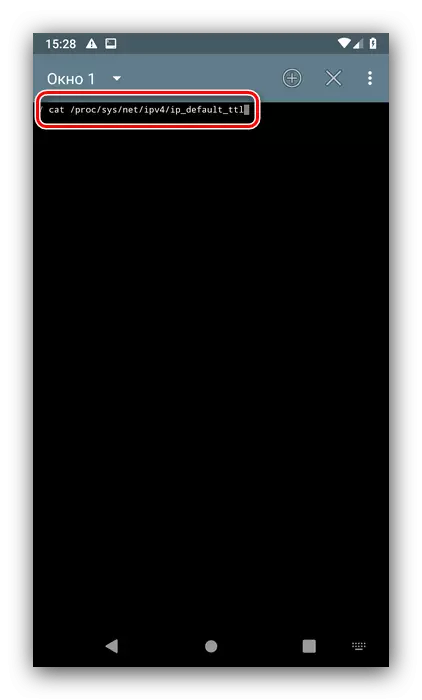
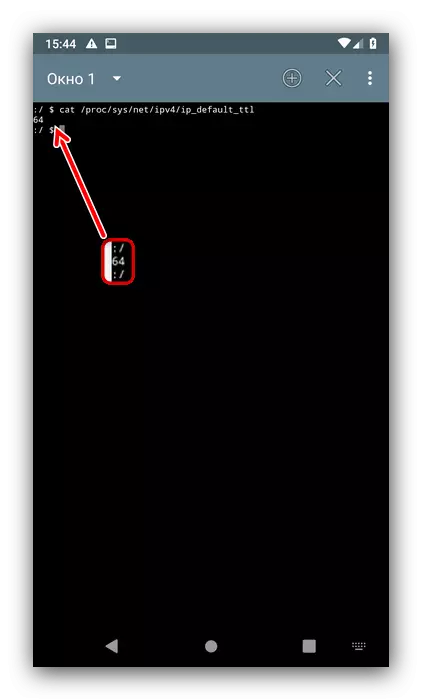
Þessi aðferð er ekki of áreiðanleg, þar sem í flestum tilfellum verður verðmæti breytt á tækinu, sem dreifir internetinu.
Smartphones og plötur með rótum
Verkefnið er einfalt ef rótaraðgangur er til staðar á miða tækinu. Í þessu tilviki geturðu breytt TTL bæði með sérstökum forritum og handvirkt með því að breyta einu af kerfaskránni.Aðferð 1: TTL Master
Notkun þriðja aðila lausn er þægilegri, þannig að við munum byrja með það. Forritið er kallað TTL Master og er hægt að hlaða niður frá Google Play.
Sækja TTL Master frá Google Play Market
- Í aðal glugganum TTL töframaður geturðu skoðað núverandi gildi breytu. Hér að neðan er reitinn "Sláðu inn TTL", bankaðu á það.
- Skrifaðu nýjan upphæð, venjulega 65 eða 128, notaðu síðan við hnappinn.
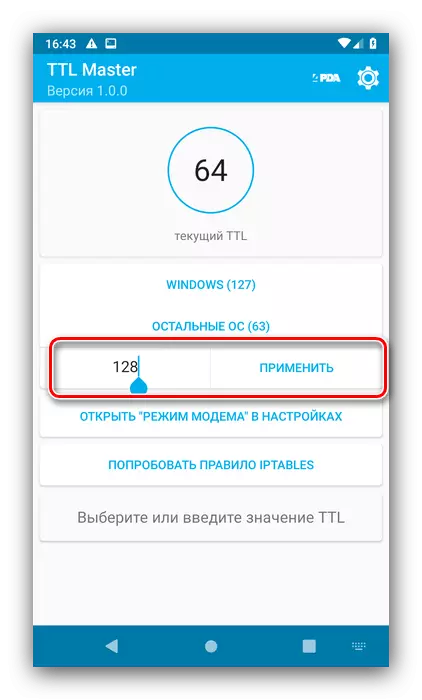
Í RUT-hægri framkvæmdastjóri, gefa út aðgang að umsókninni.
- Eftir árangursríka skiptiboð, endurræstu græjuna og athugaðu árangur, dreifing internetsins ætti nú að vinna.
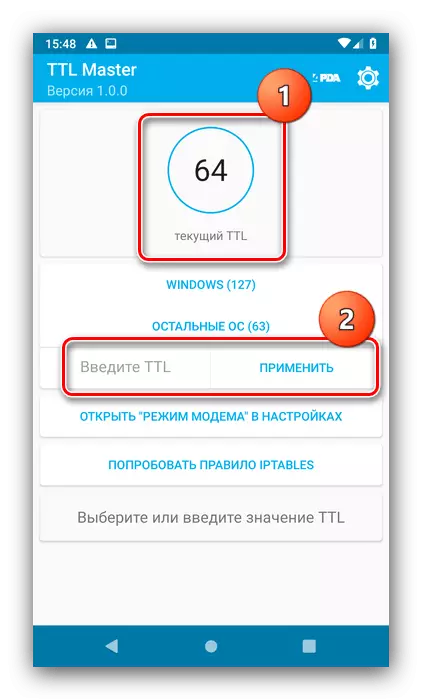
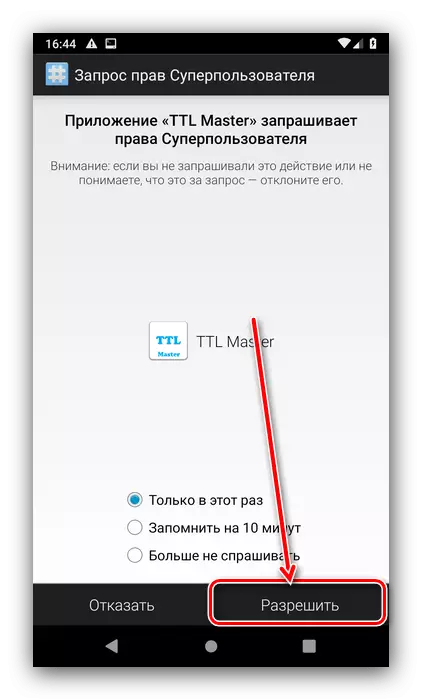
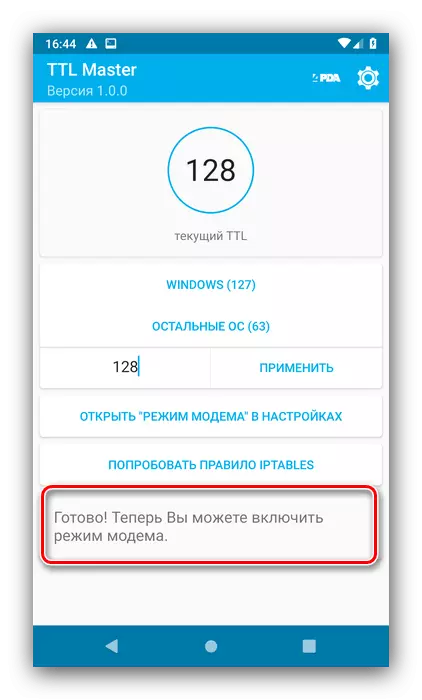
TTL Master er einfalt og þægilegt, svo við mælum með því að nota það.
Aðferð 2: Handvirk útgáfa
Á sumum smartphones er eina aðferðin við að breyta TTL handbókinni um breytu í stillingarskránni. Fyrir þessa aðgerð þurfum við skráarstjórann með rótum, til dæmis, rót Explorer.
Sækja Root Explorer frá Google Play Market
- Þýða tækið í flugstillingu.
Lesa meira: Hvernig á að kveikja á Android flugstillingu
- Opnaðu forritið og smelltu á R / W hægri hnappinn og farðu síðan á eftirfarandi netfang:
ROOT / PROC / SYS / NET / IPV4
- Pikkaðu á IP_Default_ttl skrána - samhengisvalmynd birtist, veldu "Textaritill" í henni.
- Skráin verður opin til að breyta - Eyða núverandi gildi og sláðu inn þann sem þú vilt, þá vista breytingarnar.
- Lokaðu skráasafninu og slökkva á flugstillingunni.
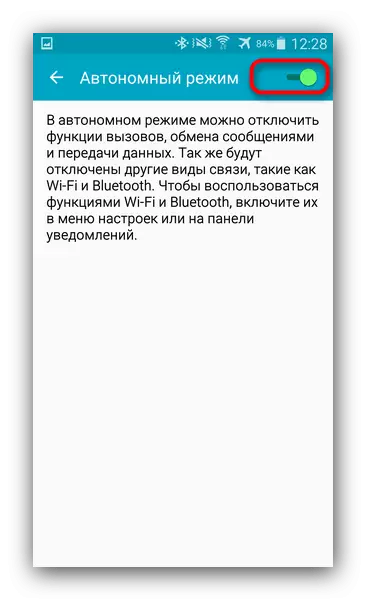
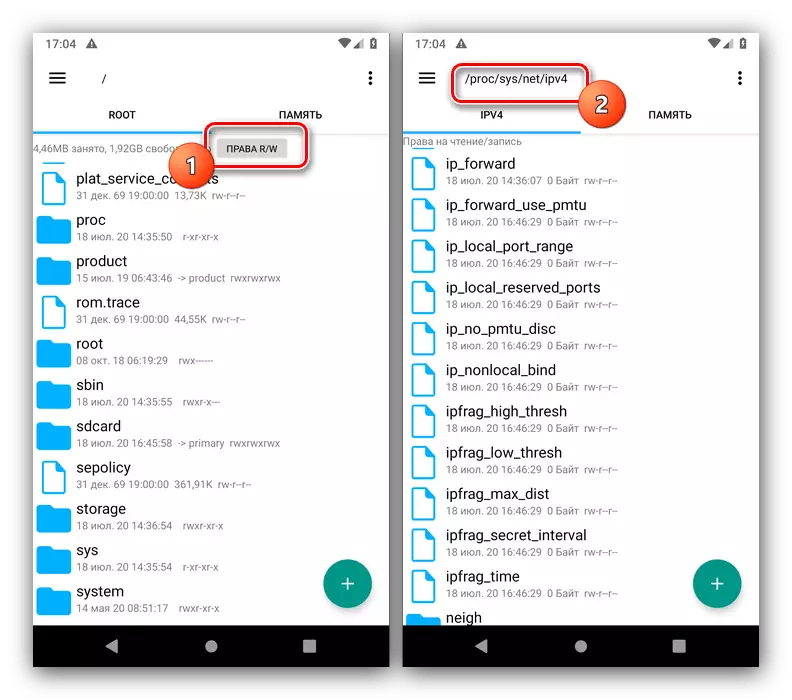
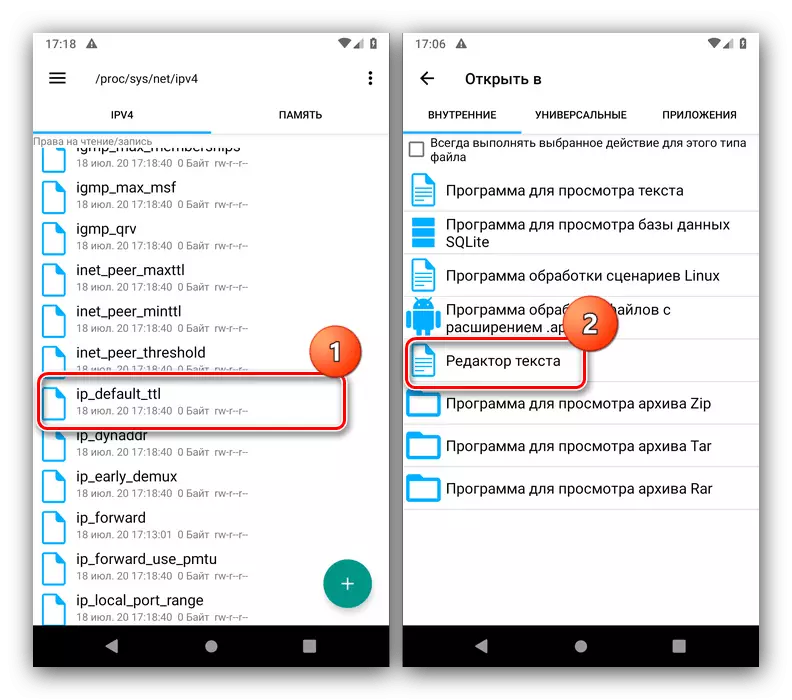
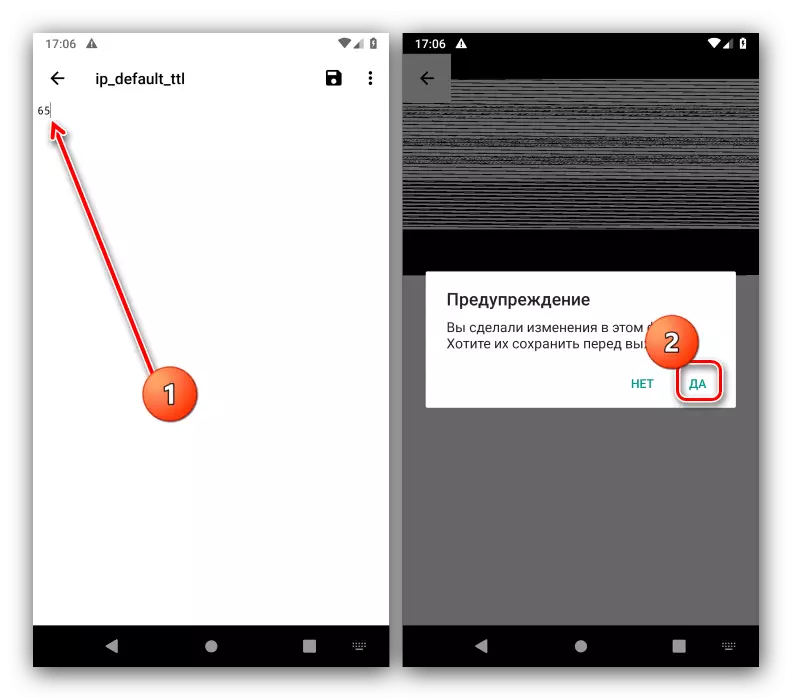
Reyndu að virkja dreifingu internetsins - ef allt er gert á réttan hátt mun rekstrarhömlur ekki lengur trufla þig.
